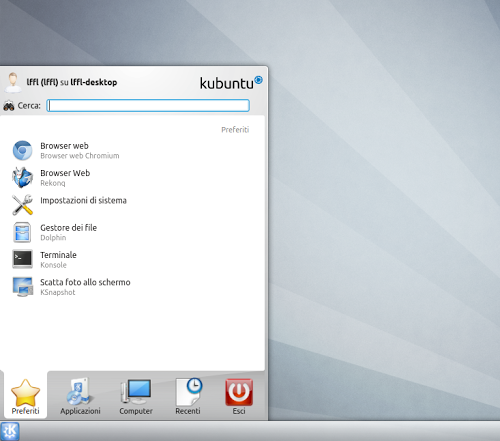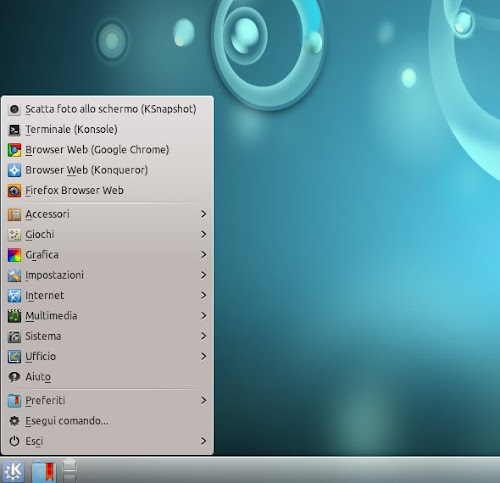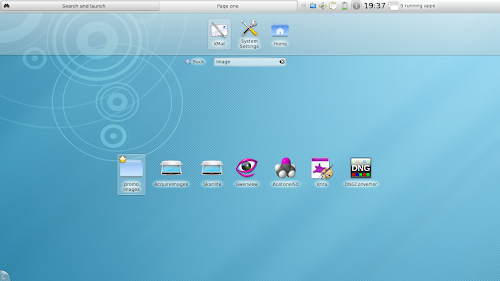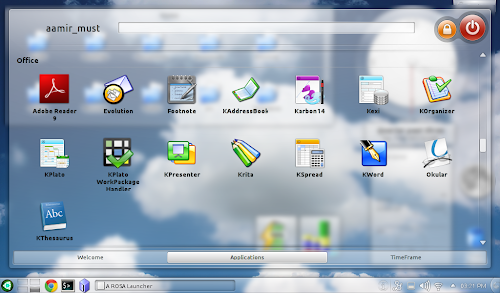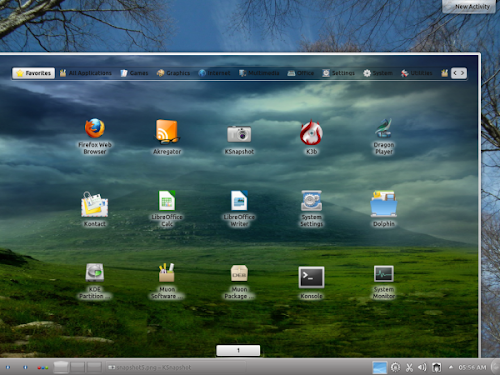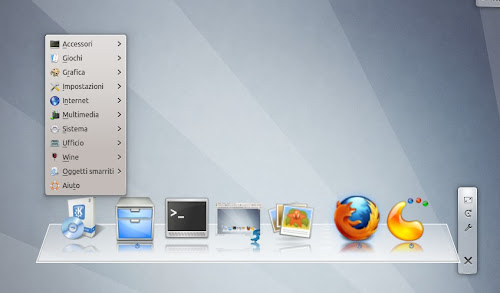KDE è l’ambiente desktop più completo per Linux, tra le varie caratteristiche troviamo la possibilità di personalizzare completamente l’ambiente desktop dalla gestione dei pannelli, all’integrazione di nuove features grazie ai molto plasma applets dedicati.
Caratteristica davvero interessante di KDE è la possibilità di cambiare il menu non solo nella sua posizione ma anche sostituendolo con altri menu che vedremo in questo articolo.
Di default KDE offre un menu completo, permette di accedere velocemente alle applicazioni preferite, accedere all’elenco suddiviso per le varie categorie oppure permette di effettuare ricerche mirate grazie anche alla barra di ricerca.
Inoltre il menu di default permette di cambiare aspetto con il modello “classico” ossia il menu vecchio stile di KDE per passare a quest basta sbloccare gli oggetti e dare con il tasto destro del mouse sull’icona del menu e cliccare su passa al menu classico.
Oltre al menu di default o Classico KDE permette anche un’ambiente desktop dedicato a Netbook o pc con monitor di dimensioni ridotte (Plasma Netbook). L’interfaccia Plasma Netbook permette di avere un menu full screen di default, effettuare ricerche mirate sulle applicazioni e file grazie alla barra di ricerca / Nepomuk e di utilizzare l’intero ambiente desktop in modalità full screen passando da una finestra all’altra come un tab del nostro browser. Per attivare Plasma Netbook basta un click, per maggiori informazioni su Plasma Netbook basta consultare l’articolo dedicato in questa pagina.
In alternativa al menu di default di KDE troviamo Lancelot da molti utenti indicato come il menu più completo e funzionale di KDE. Tra le varie caratteristiche di Lancelot troviamo anche la possibilità di navigare nel menu e avviare qualsiasi applicazione senza alcun click del mouse. A sostituirlo infatti è una semplice icona a forma di cursore che appare affianco ad ogni menu o sottomenu o applicazione, basta portare sopra il cursore del mouse e tenerlo li fermo per alcuni secondi ed ecco avviato o il sottomenu o l’applicazione indicata.
Per maggiori informazioni su Lancelot basta consultare questo articolo.
Un’altro ottimo menu per KDE è AppMenu QML un menu che punta a fornire un più semplice utilizzo di Lancelot. Il menu è ben studiato e molto semplice da utilizzare, permette di accedere velocemente alle applicazioni preferite oppure effettuarne ricerche o attraverso l’elenco per categorie oppure utilizzando la barra di ricerca.
Per maggiori informazioni su AppMenu QML basta consultare questo articolo.
Rosa Launcher è un menu alternativo con il quale avremo una finestra a pieno schermo sulla quale oltre ad effettuare ricerche sulla applicazioni permette la visualizzazione non solo delle applicazioni ma anche delle cartelle preferite. Veloce e semplice è davvero una valida alternativa al menu di default.
Per maggiori informazioni su Rosa Launcher basta consultare questo articolo.
Takeoff Launcher è un ottimo plasma widget che porta un menu intuitivo e veloce da consultare di nuova generazione, simile al menu di default in Mandriva.
Tra le varie caratteristiche troviamo la possibilità di visualizzare il menu sia a schermo intero che a singola finestra.
In questa pagina troverete maggiori informazioni su Takeoff Launcher.
KDE Homerun Launcher è un menù in stile Takeoff realizzato per offrire un menu a pieno schermo semplice da utilizzare con la possibilità di effettuare anche ricerche mirate all’intero di esso.
In questa pagina troverete maggiori informazioni su Homerun Launcher.
Anche se non è solo un menu Fancy Task è una dockbar nel nostro ambiente desktop KDE con molte utili funzionalità oltre ad aggiungere anche il menu in stile “classico” di KDE, il tutto per utilizzare quindi il plasmoide al posto del pannello.
In questa pagina potrete avere maggiori informazioni su Fancy Task
Questi sono a mio avviso i migliori menu per KDE se anche voi utilizzate uno di questi o altro potete segnalarci il vostro parere semplicemente commentando questo articolo.